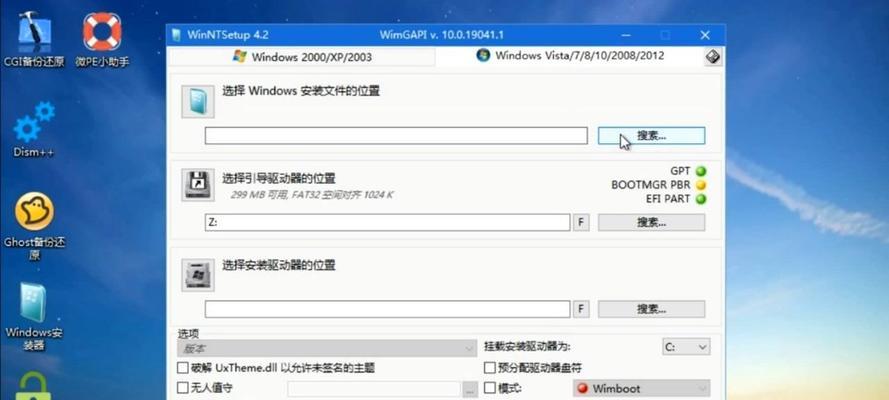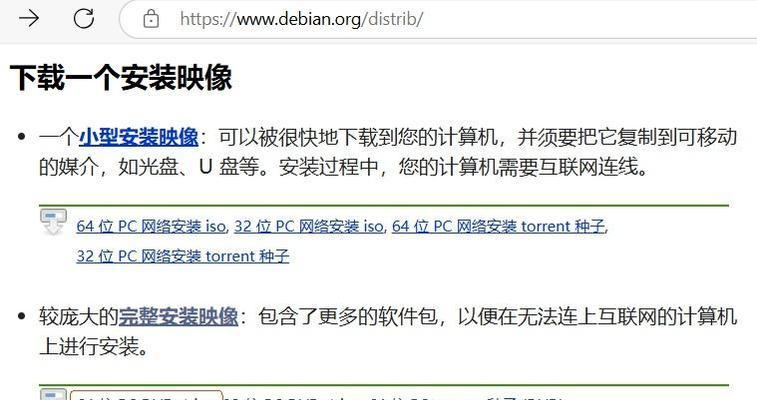在使用联想电脑的过程中,有些用户可能对Windows10系统并不习惯或者出现了一些兼容性问题。本篇文章将详细介绍如何将联想电脑从Windows10升级回Windows7系统,并提供一些注意事项和常见问题的解答。
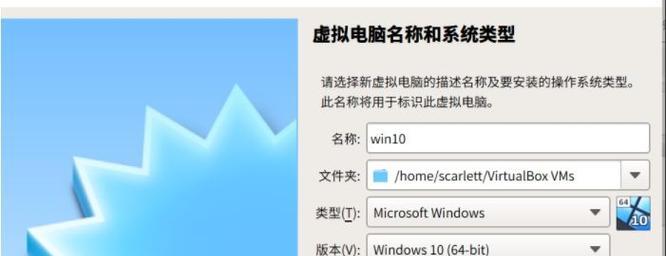
一、备份重要数据和文件
在进行系统更换之前,首先需要备份电脑中的重要数据和文件,避免数据丢失。包括文档、图片、视频、音乐等,可以将它们复制到外部存储设备或云盘中。
二、获取Windows7安装光盘或镜像
在开始系统更换之前,需要准备好Windows7的安装光盘或镜像文件。可以从官方渠道下载合法的Windows7镜像,或者使用原有的Windows7安装光盘。
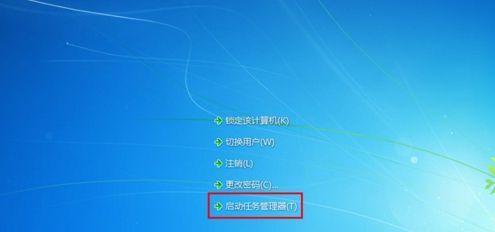
三、创建Windows7启动盘
将下载好的Windows7镜像文件刻录到DVD或者制作成启动U盘。通过启动盘来安装新的操作系统。
四、进入BIOS设置
重启电脑,进入BIOS设置界面。不同的联想电脑可能有不同的进入方式,常见的是按下F2、F12或Del键进入。
五、调整启动顺序
在BIOS设置界面中,找到“Boot”选项,并将启动顺序调整为优先从DVD或U盘启动。确保在系统更换时能够从Windows7安装盘中引导。

六、安装Windows7系统
重新启动电脑,此时会自动从Windows7安装盘中启动。按照提示进行系统安装,并选择自定义安装选项,将原有的Windows10系统进行覆盖。
七、选择分区
在安装过程中,需要选择一个合适的分区来安装Windows7系统。可以选择已有分区进行覆盖安装,或者创建新的分区。
八、系统安装等待
系统安装过程可能需要一定时间,请耐心等待,不要中途进行其他操作。
九、输入激活码
在安装过程中,会要求输入Windows7的激活码。请准备好合法的激活码,并按照要求进行输入。
十、安装驱动程序
完成Windows7系统的安装后,需要安装联想电脑的驱动程序,以确保电脑正常运行。可以从联想官方网站上下载最新的驱动程序并进行安装。
十一、更新系统补丁
安装好驱动程序后,及时更新Windows7系统的补丁和安全更新,以提高系统的稳定性和安全性。
十二、恢复备份的数据和文件
在完成系统更换之后,将之前备份的数据和文件复制回电脑中,确保不会丢失重要的个人资料。
十三、注意兼容性问题
从Windows10降级到Windows7可能会导致一些兼容性问题,例如某些软件或驱动程序无法正常运行。在更换系统前,可以先了解目标系统的兼容性,避免出现不必要的麻烦。
十四、解决常见问题
在系统更换过程中,可能会遇到一些常见问题,例如安装失败、蓝屏等。可以参考相关的解决方案或者搜索在线技术支持。
十五、
通过以上步骤,我们详细介绍了如何将联想电脑从Windows10升级回Windows7系统,并提供了一些注意事项和常见问题的解答。希望这篇教程能够帮助到需要更换系统的用户,让他们顺利完成操作。同时,也提醒大家在进行系统更换之前要备份重要数据,并留意系统的兼容性和驱动程序的安装。